Q&Aナンバー【3708-4548】更新日:2010年3月4日
このページをブックマークする(ログイン中のみ利用可)
添付ソフト「指紋認証ユーティリティ Softex OmniPass」の修正項目とインストール方法について(2009年夏モデル : FMV-BIBLO NF/D55 ほか)
これは機種別のドライバー関連情報です。ドライバー名、および対象の機種やOSをご確認ください。
| 対象機種 | 2009年夏モデルFMV-BIBLO NF/D55、他・・・ |
|---|---|
| 対象OS |
|
 質問
質問
次の添付ソフトが公開されています。
【ドライバ名・バージョン】
指紋認証ユーティリティ Softex OmniPass バージョン 6.50.15A
【対象機種】
・必要なハードウェア
- AuthenTec, Inc. 製のスライド式指紋センサー AES2550 シリーズを内蔵し
たFMVシリーズパソコン
【修正項目】
・V 6.50.15A
- OmniPass V 6.50.09A を更新インストールすると、指紋認証や指紋登録がで
きなくなる場合があるのを修正しました。
・6.50.09A
- Internet Explorer 8 に対応しました。
・6.00.28A
- Internet Explorerの「ユーザー補助」で「Webページで指定されたフォント
サイズを使用しない」が設定されていると、OmniPassが正常に動作しない
問題を修正しました。
・6.00.27A
- Internet Explorerの「ユーザー補助」で「Webページで指定されたフォント
サイズを使用しない」が設定されていると、OmniPassが正常に動作しない
問題を修正しました。
- 「認証ウィンドウ設定の変更」で上部に表示される名称を修正しました。
- 「タスクの選択」ウィンドウが表示されているときに、横スクロールを行う
と画面がずれる問題を修正しました。
- ユーザアカウントが2バイト文字で設定されていると、正常にインストール
またはアンインストールできない問題を修正しました。
・6.00.07A
- AuthenTec 指紋センサードライバ バージョン 8.1 に対応しました。
- ユーザー管理ウィザードの指紋登録画面を開いたままの状態で Windows の
ログオン画面に切り替えた場合に、ログオン画面の認証ウィンドウで指紋セ
ンサーが使用できない問題を修正しました。
・6.00.03A
- AuthenTec, Inc. 製 AES2550 センサー対応 新規リリース
【ドライバ名・バージョン】
指紋認証ユーティリティ Softex OmniPass バージョン 6.50.15A
【対象機種】
・必要なハードウェア
- AuthenTec, Inc. 製のスライド式指紋センサー AES2550 シリーズを内蔵し
たFMVシリーズパソコン
【修正項目】
・V 6.50.15A
- OmniPass V 6.50.09A を更新インストールすると、指紋認証や指紋登録がで
きなくなる場合があるのを修正しました。
・6.50.09A
- Internet Explorer 8 に対応しました。
・6.00.28A
- Internet Explorerの「ユーザー補助」で「Webページで指定されたフォント
サイズを使用しない」が設定されていると、OmniPassが正常に動作しない
問題を修正しました。
・6.00.27A
- Internet Explorerの「ユーザー補助」で「Webページで指定されたフォント
サイズを使用しない」が設定されていると、OmniPassが正常に動作しない
問題を修正しました。
- 「認証ウィンドウ設定の変更」で上部に表示される名称を修正しました。
- 「タスクの選択」ウィンドウが表示されているときに、横スクロールを行う
と画面がずれる問題を修正しました。
- ユーザアカウントが2バイト文字で設定されていると、正常にインストール
またはアンインストールできない問題を修正しました。
・6.00.07A
- AuthenTec 指紋センサードライバ バージョン 8.1 に対応しました。
- ユーザー管理ウィザードの指紋登録画面を開いたままの状態で Windows の
ログオン画面に切り替えた場合に、ログオン画面の認証ウィンドウで指紋セ
ンサーが使用できない問題を修正しました。
・6.00.03A
- AuthenTec, Inc. 製 AES2550 センサー対応 新規リリース
 回答
回答
次の順序で、指紋認証ユーティリティ Softex OmniPassをインストールします。

インストールを行う前に、次のドライバ / ユーティリティがインストールされているかどうかを確認してください。
次の手順で、指紋認証ユーティリティ Softex OmniPassをダウンロードします。
 指紋認証ユーティリティ Softex OmniPass バージョン 6.50.15A (新しいウィンドウで表示)
指紋認証ユーティリティ Softex OmniPass バージョン 6.50.15A (新しいウィンドウで表示)

お使いの環境によっては、表示される画面が異なります。
次の手順で、指紋認証ユーティリティ Softex OmniPassをインストールします。

お使いの環境によっては、表示される画面が異なります。
次の手順で、指紋認証ユーティリティ Softex OmniPassが正常にインストールされていることを確認します。

お使いの環境によっては、表示される画面が異なります。
正常にインストールされたことを確認したら、AzbyClubホームページからダウンロードしたファイルは、削除して結構です。
次の手順で、ダウンロードしたファイルと、「インストール手順」で作成したフォルダを削除します。

お使いの環境によっては、表示される画面が異なります。

インストールを行う前に、次のドライバ / ユーティリティがインストールされているかどうかを確認してください。
- AuthenTec 指紋センサードライバ 8.0.26.10 以降
- OmniPass バージョン 6 (または、OmniPass バージョン 5)
ドライバ / ユーティリティがインストールされていない場合は、次のQ&Aをご覧になりインストールしてください。 [指紋認証] 指紋センサードライバと指紋認証ユーティリティを再インストールする方法を教えてください。(新しいウィンドウで表示)
[指紋認証] 指紋センサードライバと指紋認証ユーティリティを再インストールする方法を教えてください。(新しいウィンドウで表示)
次の項目を順番に確認してください。
手順1入手手順
次の手順で、指紋認証ユーティリティ Softex OmniPassをダウンロードします。
 指紋認証ユーティリティ Softex OmniPass バージョン 6.50.15A (新しいウィンドウで表示)
指紋認証ユーティリティ Softex OmniPass バージョン 6.50.15A (新しいウィンドウで表示)
お使いの環境によっては、表示される画面が異なります。
- 上の「ダウンロード」のリンクをクリックし、「ダウンロード」画面を表示させます。
- ページをスクロールして、「ダウンロードファイル」の「指紋認証ユーティリティ Softex OmniPass[E1010638.exe、30.11MB(31571285 bytes)]」をクリックします。
![指紋認証ユーティリティ Softex OmniPass[E1010638.exe、30.11MB(31571285 bytes)]をクリック](../private/201003/0100000018/001.gif)
- 「このファイルを実行または保存しますか?」と表示されます。
「保存する」ボタンをクリックします。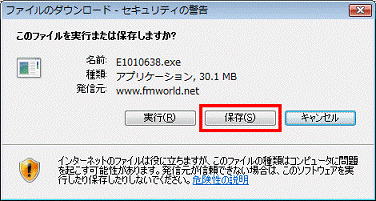
- 「名前を付けて保存」が表示されます。
「フォルダの参照」ボタンをクリックします。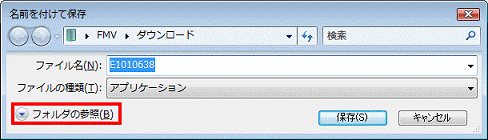

すでにフォルダが表示されている場合は、次の手順へ進みます。 - 「お気に入りリンク」の一覧から「デスクトップ」をクリックします。
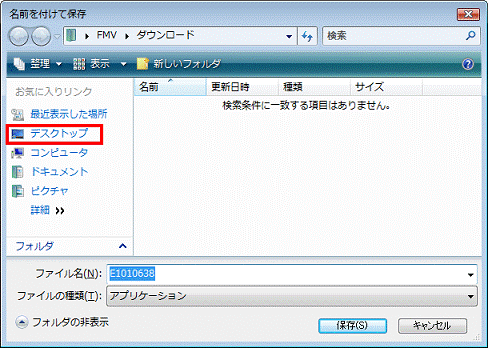
- 「保存」ボタンをクリックします。
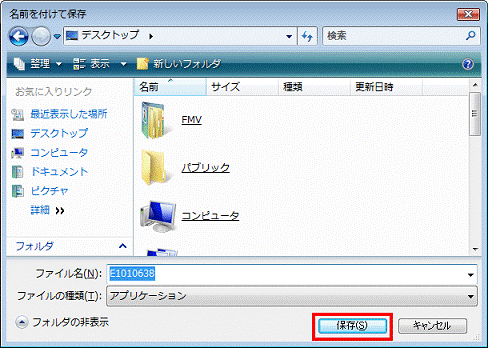
- ダウンロードが始まります。
終わるまで、そのまましばらく待ちます。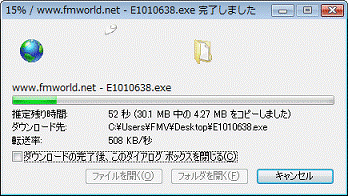
- 「ダウンロードの完了」が表示されます。
「閉じる」ボタンをクリックします。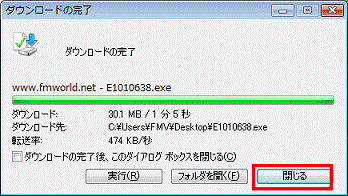
- デスクトップに「E1010638」(または「E1010638.exe」)アイコンが作成されたことを確認します。

手順2インストール手順
次の手順で、指紋認証ユーティリティ Softex OmniPassをインストールします。

お使いの環境によっては、表示される画面が異なります。
- 作業中のアプリケーションをすべて終了します。
作成中のファイルがある場合は、ファイルを保存します。 - ダウンロードして保存した、「E1010638」(または「E1010638」)アイコンをクリックします。

- 「発行元を確認できませんでした。このソフトウェアを実行しますか?」と表示されます。
「実行」ボタンをクリックします。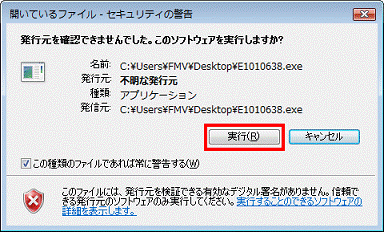
- 黒い画面が一瞬表示され、デスクトップに「omnipass」フォルダが作成されます。
作成された「omnipass」フォルダをクリックします。
- 三角矢印と4色の盾が描かれた、「setup」(または「setup.exe」)アイコンをクリックします。
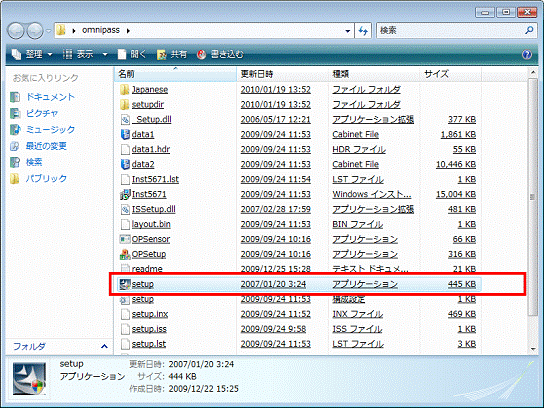
- 「ユーザーアカウント制御」が表示されます。
「続行」ボタンをクリックします。 - インストールが始まります。
終わるまで、そのまましばらく待ちます。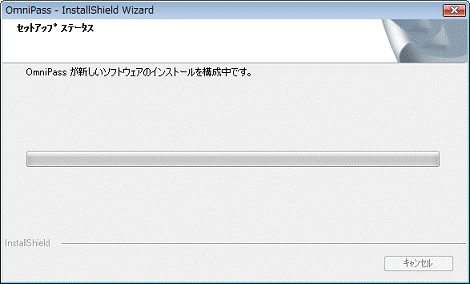
- 「メンテナンスの完了」と表示されます。
「はい、今すぐコンピュータを再起動します。」をクリックします。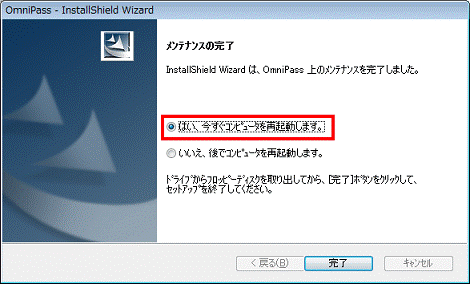
- 「完了」ボタンをクリックします。
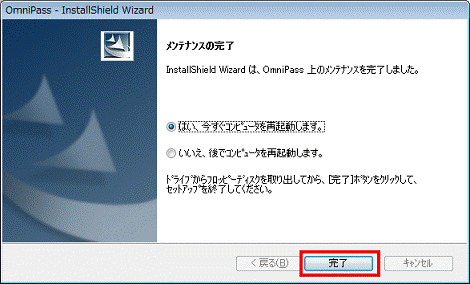
パソコンが再起動します。
手順3インストールの確認手順
次の手順で、指紋認証ユーティリティ Softex OmniPassが正常にインストールされていることを確認します。

お使いの環境によっては、表示される画面が異なります。
- 「スタート」ボタン→「すべてのプログラム」→「Softex」→「OmniPassコントロールセンター」の順にクリックします。
- バージョンを確認します。
正常にインストールされている場合は、「バージョン詳細」の「バージョン」に「6.50.15」と表示されます。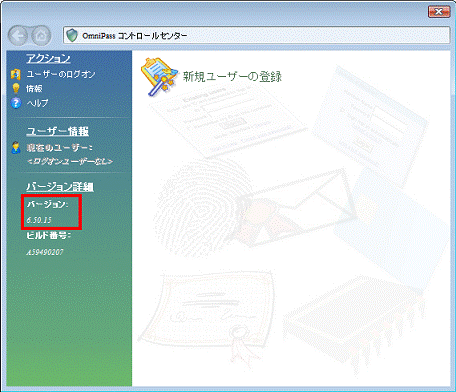
- 「×」ボタンをクリックし、「OmniPassコントロールセンター」を閉じます。
手順4ダウンロードしたファイルの削除手順
正常にインストールされたことを確認したら、AzbyClubホームページからダウンロードしたファイルは、削除して結構です。
次の手順で、ダウンロードしたファイルと、「インストール手順」で作成したフォルダを削除します。

お使いの環境によっては、表示される画面が異なります。
- デスクトップの「E1010638」(または「E1010638.exe」)アイコンを右クリックし、表示されるメニューから「削除」をクリックします。
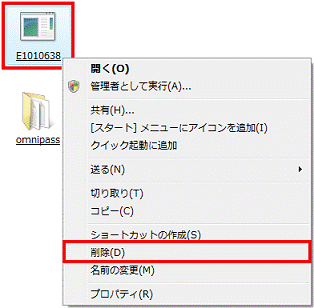
- 「ファイルの削除」が表示されます。
「はい」ボタンをクリックします。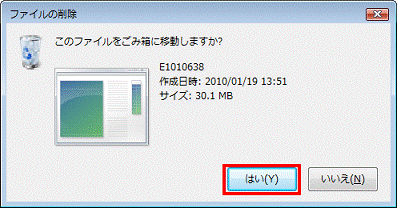
- 「omnipass」フォルダを右クリックし、表示されるメニューから「削除」をクリックします。
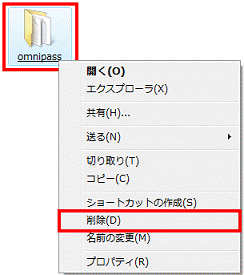
- 「フォルダの削除」が表示されます。
「はい」ボタンをクリックします。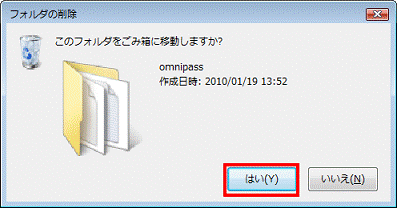
- デスクトップ上から、アイコンやフォルダが消えたことを確認します。



